10 najboljših načinov za odpravljanje sporočil, ki se ne sinhronizirajo med iPhoneom in iPadom
Miscellanea / / April 05, 2023
Biti v Applovem ekosistemu vam omogoča sinhronizacijo sporočil, klicev, fotografij in shranjenih gesel med vašimi napravami iPhone, iPad in Mac. Svoja sporočila iMessages, bančna opozorila in promocijske ponudbe lahko pregledate na svojem iPadu z istim računom Apple. Včasih iPadu ne uspe sinhronizirati sporočil z vašega iPhone-a. Tukaj so najboljši načini za popravljanje sporočil, ki se ne sinhronizirajo med iPhoneom in iPadom.
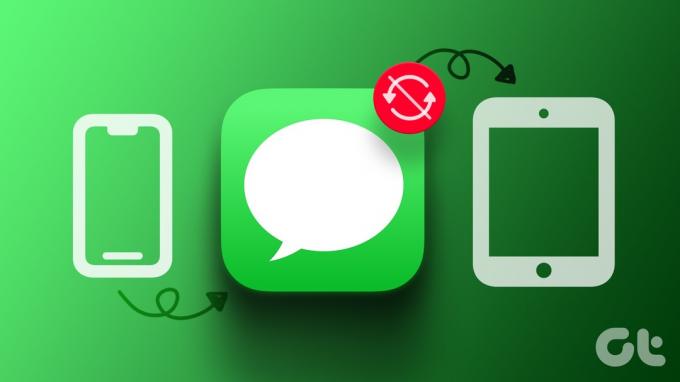
Sinhronizacija sporočil med napravami je ena od čudovitih ugodnosti v Applovem programskem ekosistemu. Morda boste zamudili pomembna opozorila, ko se sporočila prenehajo sinhronizirati med vašim iPhoneom in iPadom. Odpravimo težavo in zagotovimo, da aplikacija Messages sinhronizira besedila med iPhoneom in iPadom.
1. Prepričajte se, da uporabljate isti račun Apple
Za omogočanje sinhronizacije sporočil morate uporabiti isti račun Apple na iPadu in iPhoneu.
Korak 1: Odprite aplikacijo Nastavitve v iPhonu.

2. korak: Izberite svoj račun.

3. korak: Preverite svoj Apple ID.
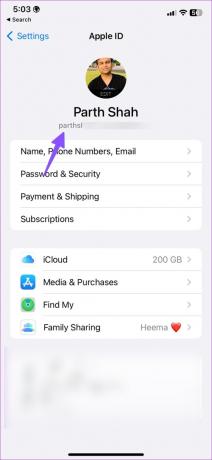
Sledite zgornjim korakom na vašem iPadu in zagotovite enak račun Apple tudi na njem.
2. Omogoči posredovanje besedila na iPad
Če ste onemogočili posredovanje besedila na iPad, vaš iPhone ne bo posredoval sporočil povezanim napravam. Za svoj iPad morate omogočiti posredovanje besedila.
Korak 1: Zaženite aplikacijo Nastavitve v iPhonu.

2. korak: Pomaknite se do Sporočila.

3. korak: Izberite »Posredovanje besedilnih sporočil«.
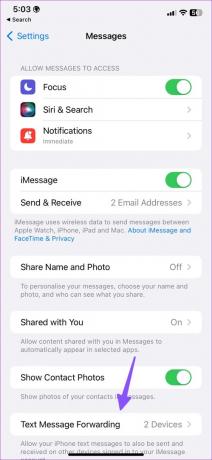
4. korak: Omogočite stikalo poleg iPada.
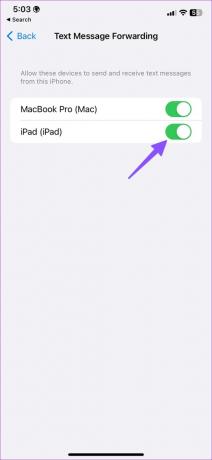
Znova zaženite aplikacijo Messages na iPadu in ta bo sinhronizirala vaše pogovore z iPhoneom.
3. Izklopite in vklopite iMessages
Ali imate težave s sinhronizacijo iMessage med vašim iPhoneom in iPadom? Storitev iMessage lahko onemogočite in omogočite na svojem iPhoneu in poskusite znova.
Korak 1: Zaženite aplikacijo Nastavitve v iPhonu.

2. korak: Pomaknite se do Sporočila.

3. korak: Onemogočite preklop iMessage. Omogočite ga čez nekaj časa.
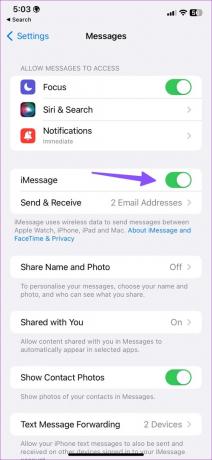
4. Preverite stanje iMessage
Če strežniki iMessage ne delujejo, boste morda imeli težave pri sinhronizaciji najnovejših pogovorov na vašem iPadu. Apple ponuja posebno stran za preverjanje stanja sistema. Lahko obiščete spodnjo povezavo in zagotovite zeleni indikator poleg iMessage.
Če iMessage prikazuje oranžen ali rumen indikator, morate počakati, da Apple reši težave s svoje strani.
Stanje sistema Apple
5. Odjavite se iz računa Apple in se znova prijavite
Lahko se odjavite iz računa Apple in se znova prijavite, da odpravite morebitne težave s preverjanjem pristnosti računa. Tukaj je tisto, kar morate storiti.
Korak 1: Zaženite aplikacijo Nastavitve v napravah iPhone in iPad.

2. korak: Dotaknite se svojega računa na vrhu.

3. korak: Pomaknite se navzdol in izberite Odjava. Prijavite se s podatki svojega računa Apple in Messages se bo z lahkoto sinhroniziral med dvema napravama.

6. Omogoči Facetime
Če ste onemogočili FaceTime na iPhoneu, lahko moti sinhronizacijo sporočil na vašem iPadu.
Korak 1: Odprite aplikacijo Nastavitve v iPhonu in iPadu.

2. korak: Pomaknite se do Facetime.
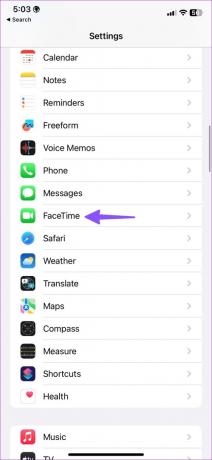
3. korak: Vklopite preklop poleg možnosti FaceTime.

7. Preverite internetno povezavo na iPadu
Vaš iPad potrebuje stabilno internetno povezavo za sinhronizacijo sporočil iMessages iz iPhona. iPad lahko povežete s stabilnim omrežjem Wi-Fi in znova poskusite sinhronizirati iMessage. Omrežje na iPadu lahko ponastavite tudi v letalskem načinu.
Korak 1: Povlecite navzdol iz zgornjega desnega kota iPada.
2. korak: Omogočite letalski način in ga onemogočite.
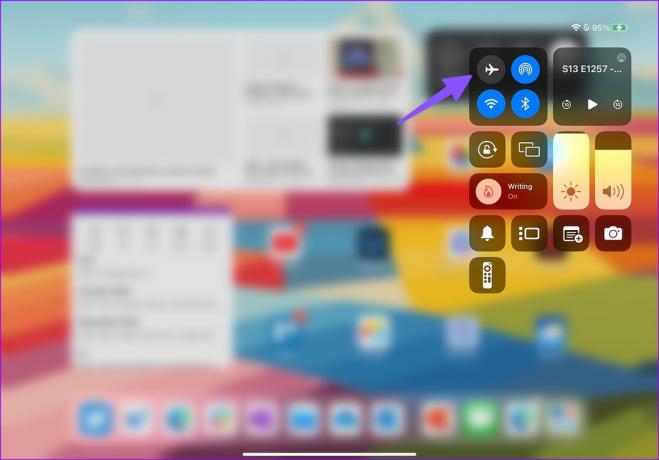
8. Počisti prostor na iPadu
Če ste prenesli na desetine oddaj Netflix ali sezname predvajanja Spotify, vam lahko kmalu zmanjka prostora na vašem iPadu. Lahko povzroči, da se sporočila ne sinhronizirajo. Tukaj je opisano, kako lahko preverite in upravljate shrambo na iPadu.
Korak 1: Odprite aplikacijo Nastavitve na iPadu in tapnite Splošno v levi stranski vrstici.
2. korak: Tapnite »iPad Storage«.

4. korak: V naslednjem meniju preverite podrobno razčlenitev prostora za shranjevanje.

Odprite aplikacijo krivca in izberite Odloži aplikacijo, da sprostite prostor.
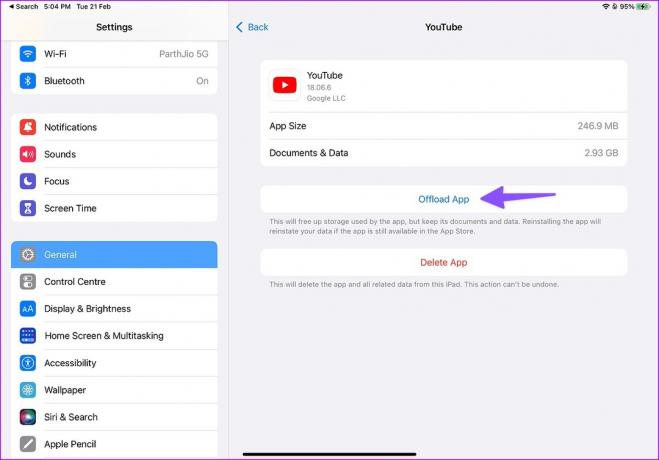
9. Ponastavite omrežne nastavitve
Če se vaša sporočila še vedno ne sinhronizirajo med vašim iPhoneom in iPadom, je čas ponastavite omrežne nastavitve na obeh napravah. V spodnjih korakih bomo uporabili posnetke zaslona iPhone. Enako lahko spremljate tudi na iPadu.
Korak 1: Odprite aplikacijo Nastavitve v iPhonu in iPadu.

2. korak: Pomaknite se na Splošno.

3. korak: Tapnite »Prenesi ali ponastavi iPhone«.
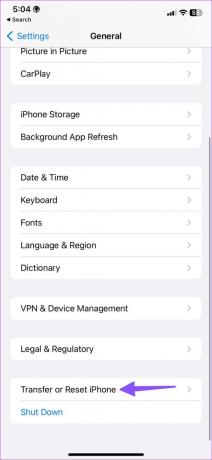
4. korak: Izberite »Ponastavi« in tapnite »Ponastavi omrežne nastavitve«.
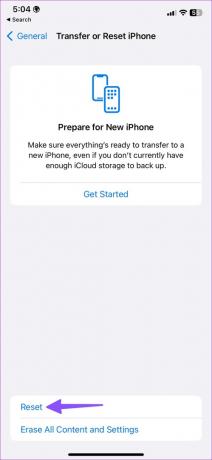
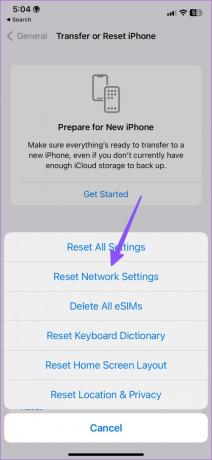
Enako storite na iPadu in začnite sinhronizirati sporočila brez napak.
10. Posodobite sistemski OS
Aplikacija Messages je del sistema iOS in iPadOS v napravah iPhone oziroma iPad. Zastarela zgradba OS na vašem iPhone ali iPad lahko prekine sinhronizacijo sporočil. Prenesti in namestiti morate najnovejšo posodobitev programske opreme.
Korak 1: Odprite aplikacijo Nastavitve v iPhonu in iPadu.

2. korak: Pomaknite se na Splošno.

3. korak: Izberite Posodobitev programske opreme in namestite čakajočo zgradbo OS.
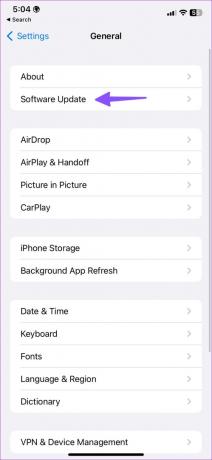
Preverite svoja sporočila na iPadu
iPad, ki ne sinhronizira sporočil z iPhoneom, lahko povzroči zmedo in napake. Kateri trik vam je uspel? Delite svoje ugotovitve v spodnjih komentarjih.
Nazadnje posodobljeno 27. februarja 2023
Zgornji članek lahko vsebuje pridružene povezave, ki pomagajo pri podpori Guiding Tech. Vendar to ne vpliva na našo uredniško integriteto. Vsebina ostaja nepristranska in verodostojna.
Napisal
Parth Shah
Parth je prej delal pri EOTO.tech in pokrival tehnološke novice. Trenutno je samostojni poklic pri Guiding Tech, kjer piše o primerjavi aplikacij, vadnicah, nasvetih in trikih za programsko opremo ter se poglablja v platforme iOS, Android, macOS in Windows.



